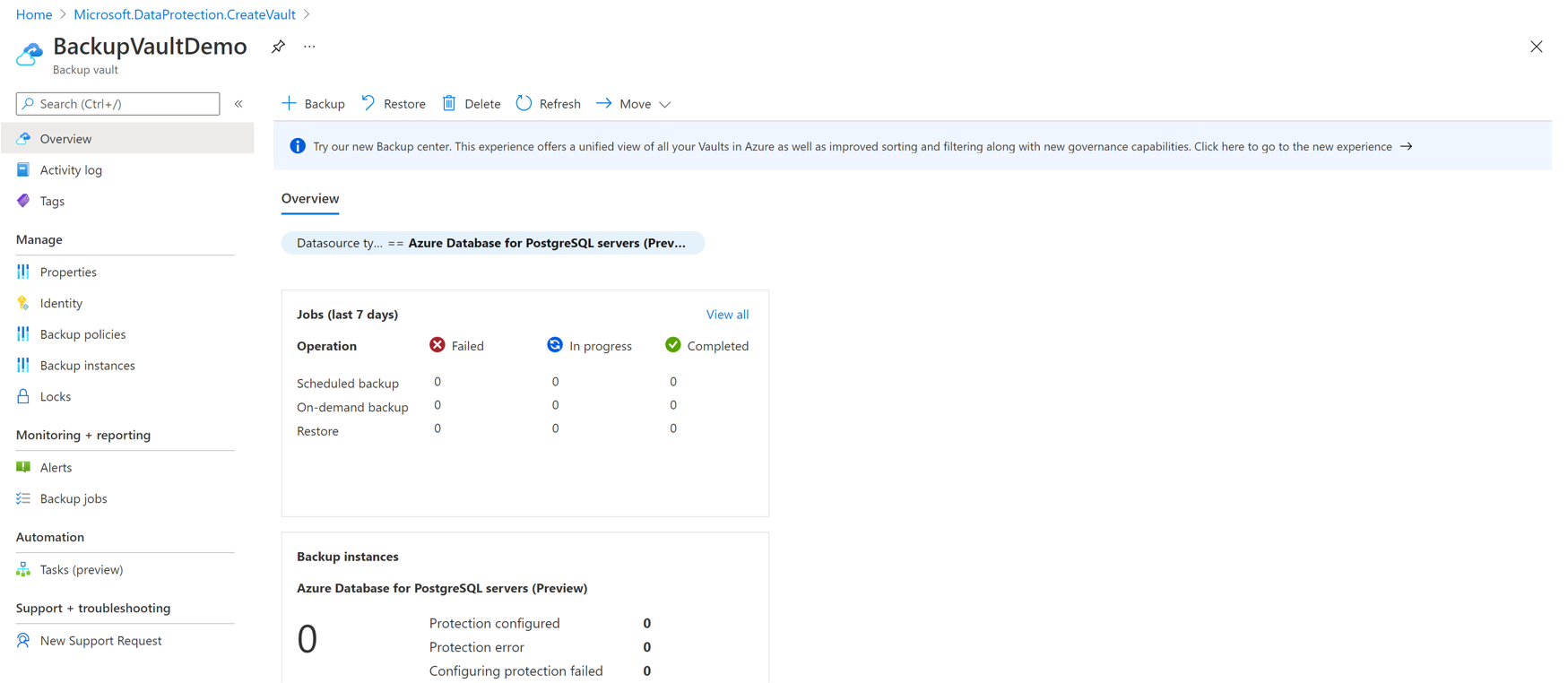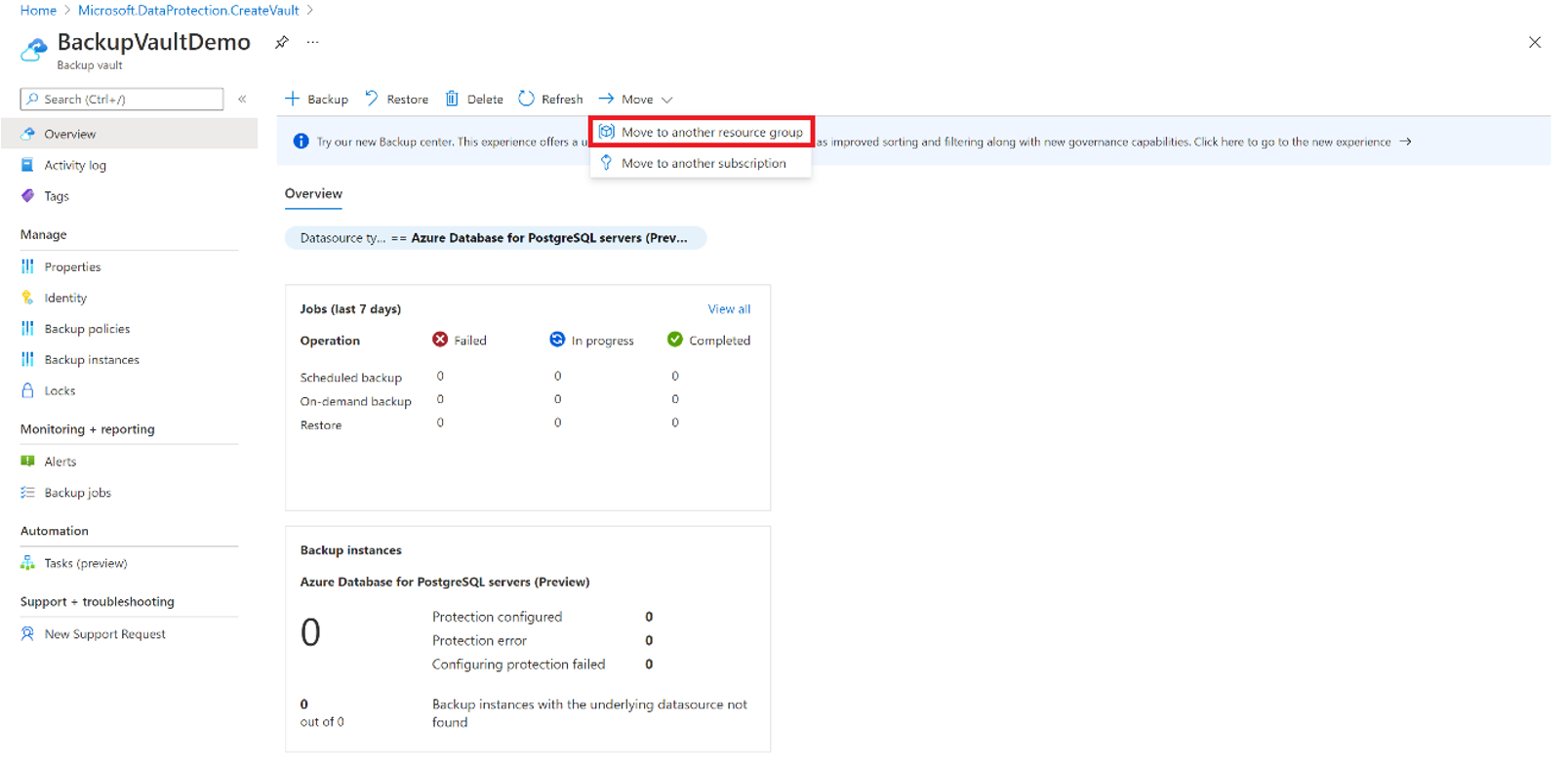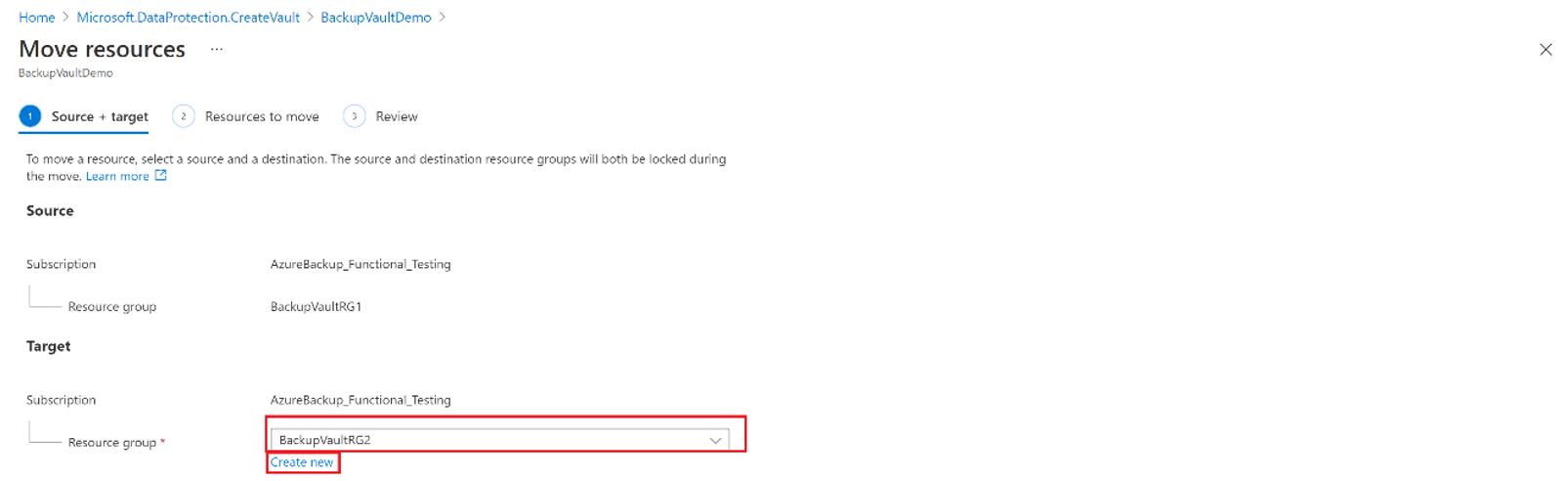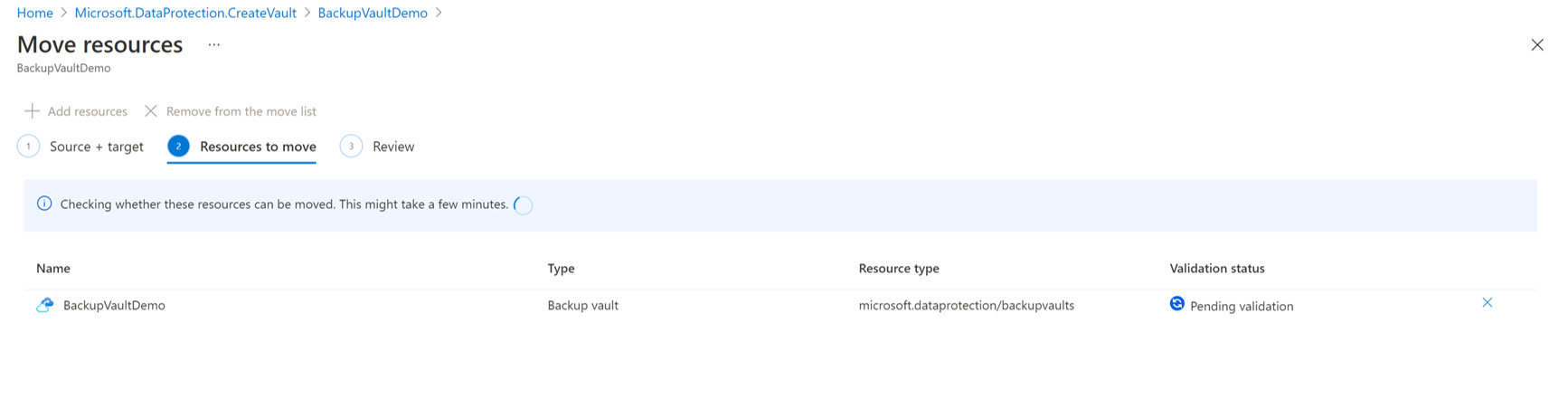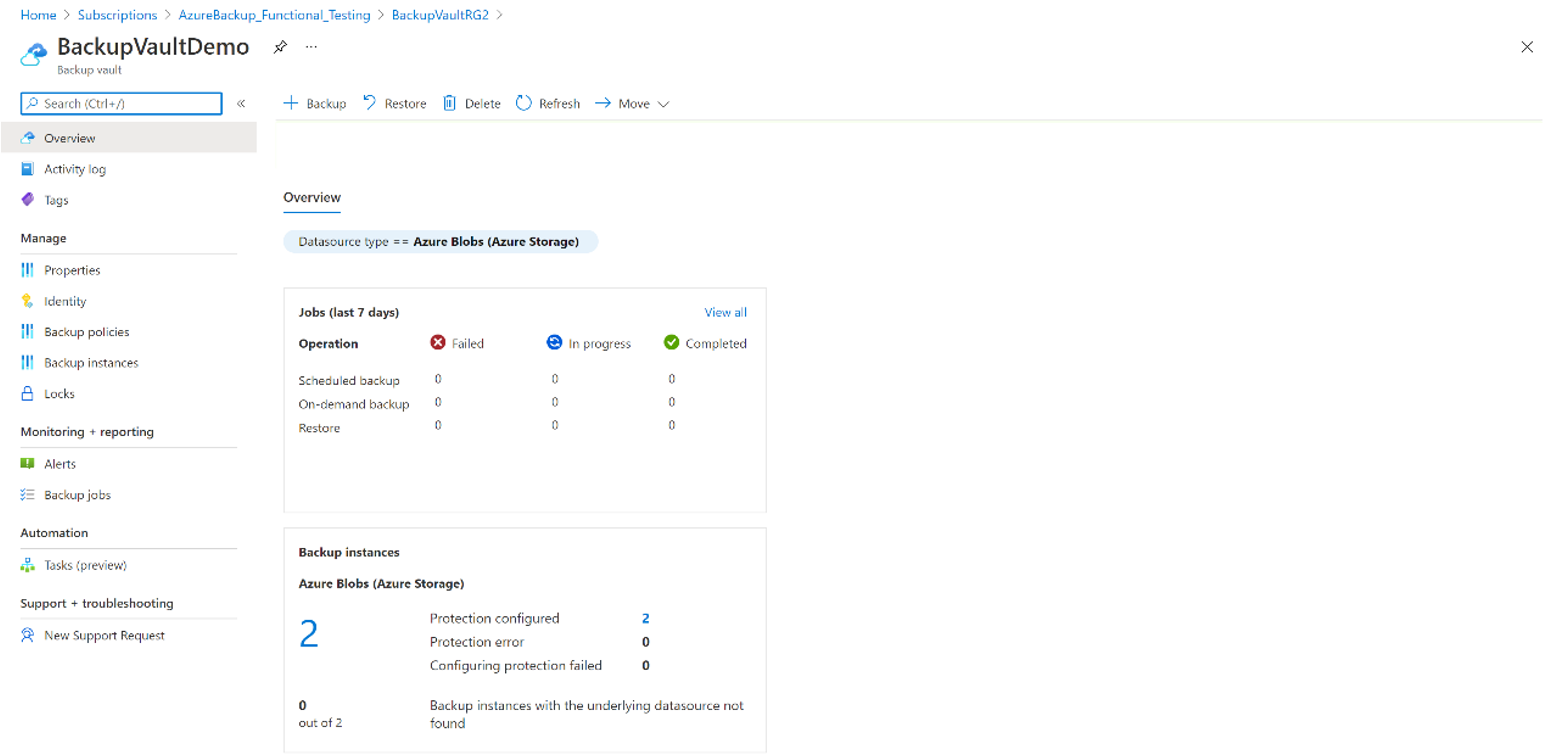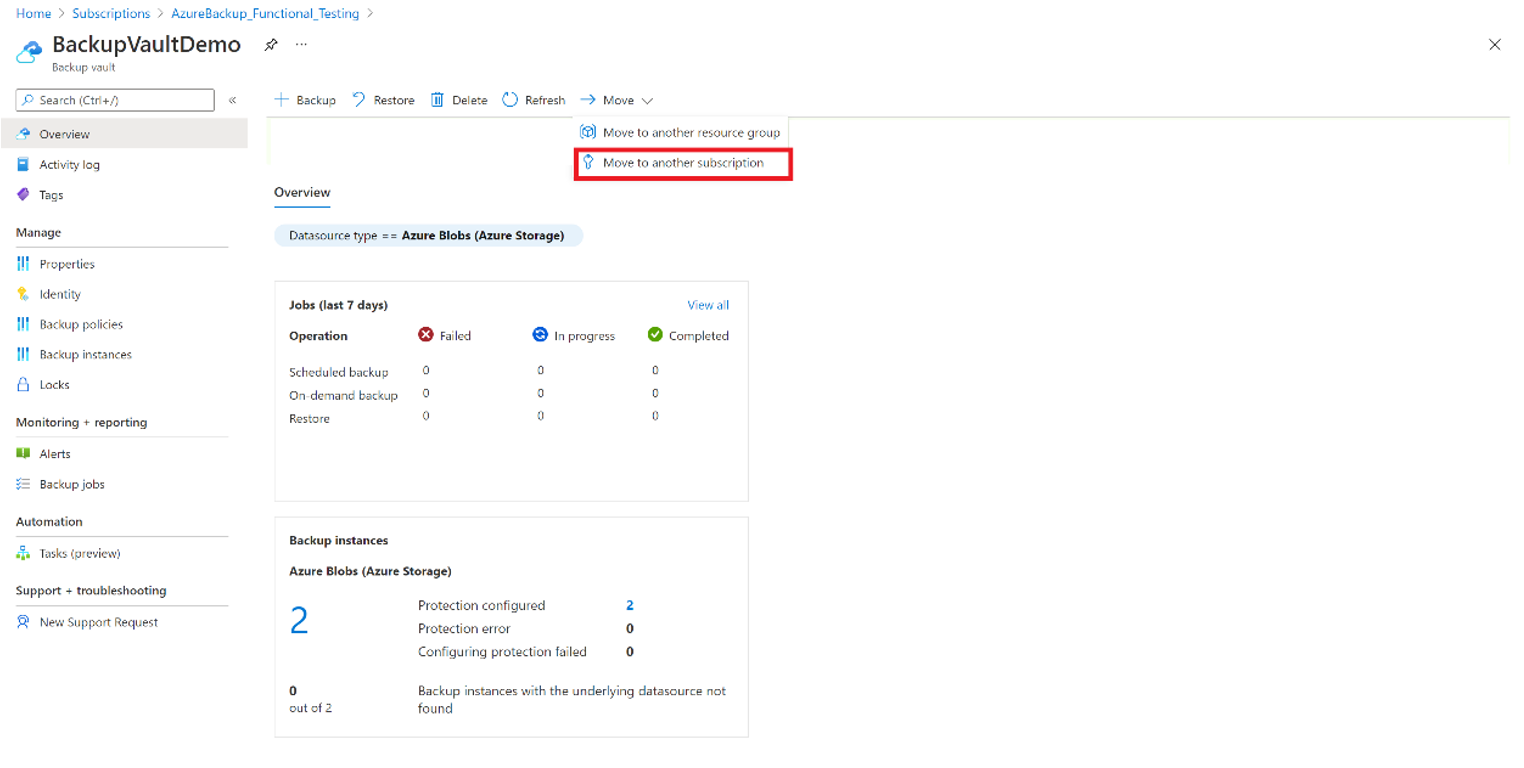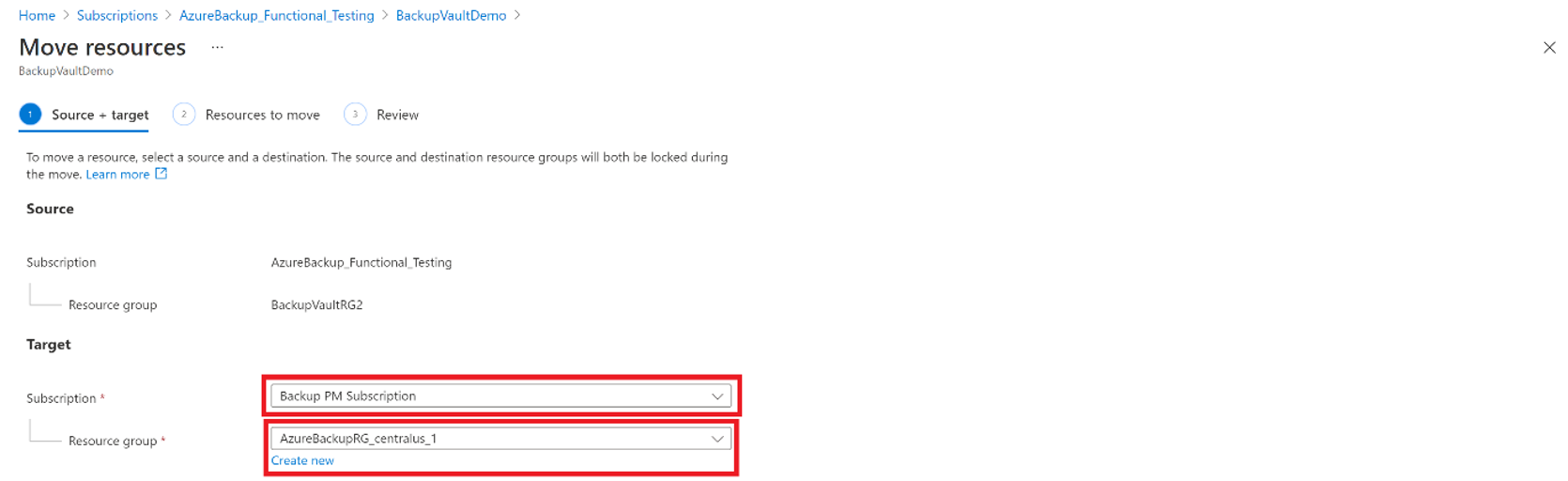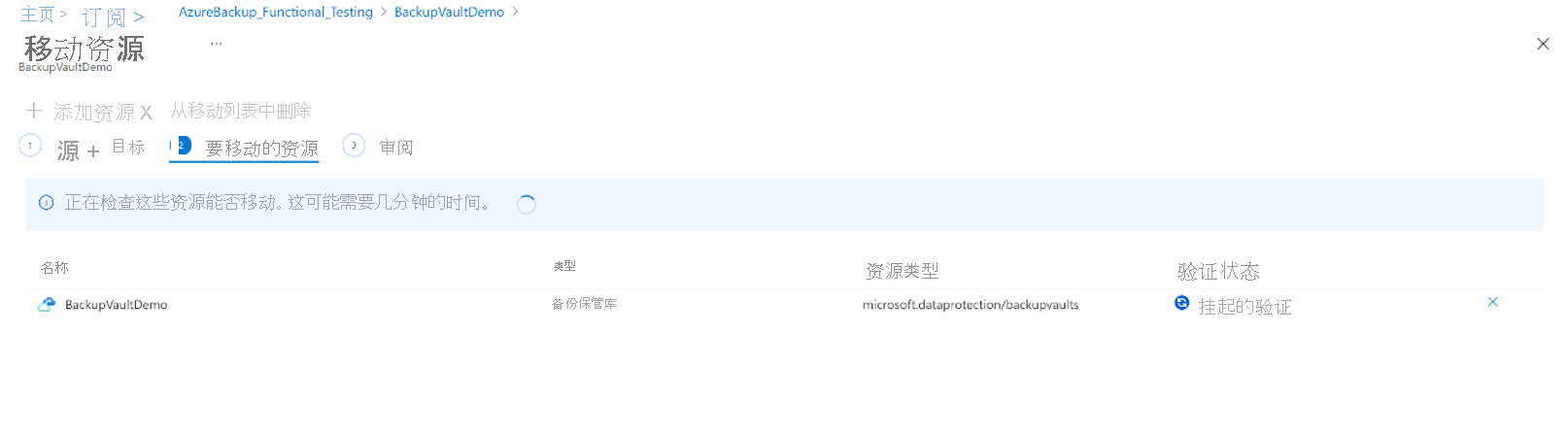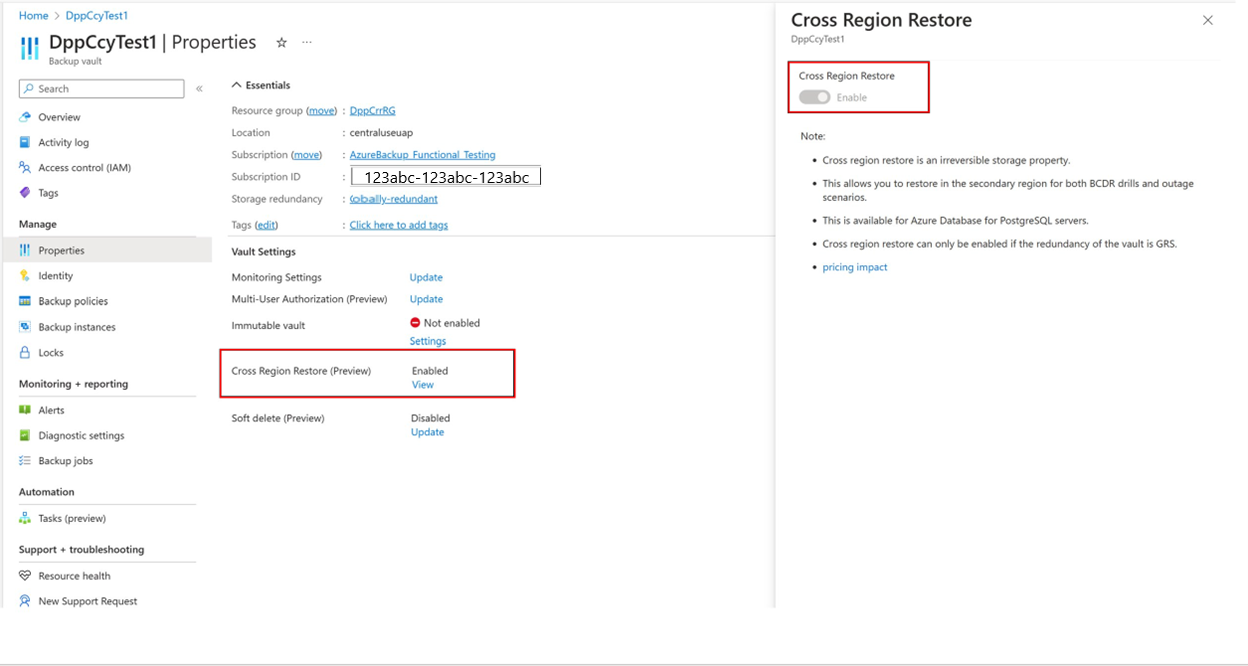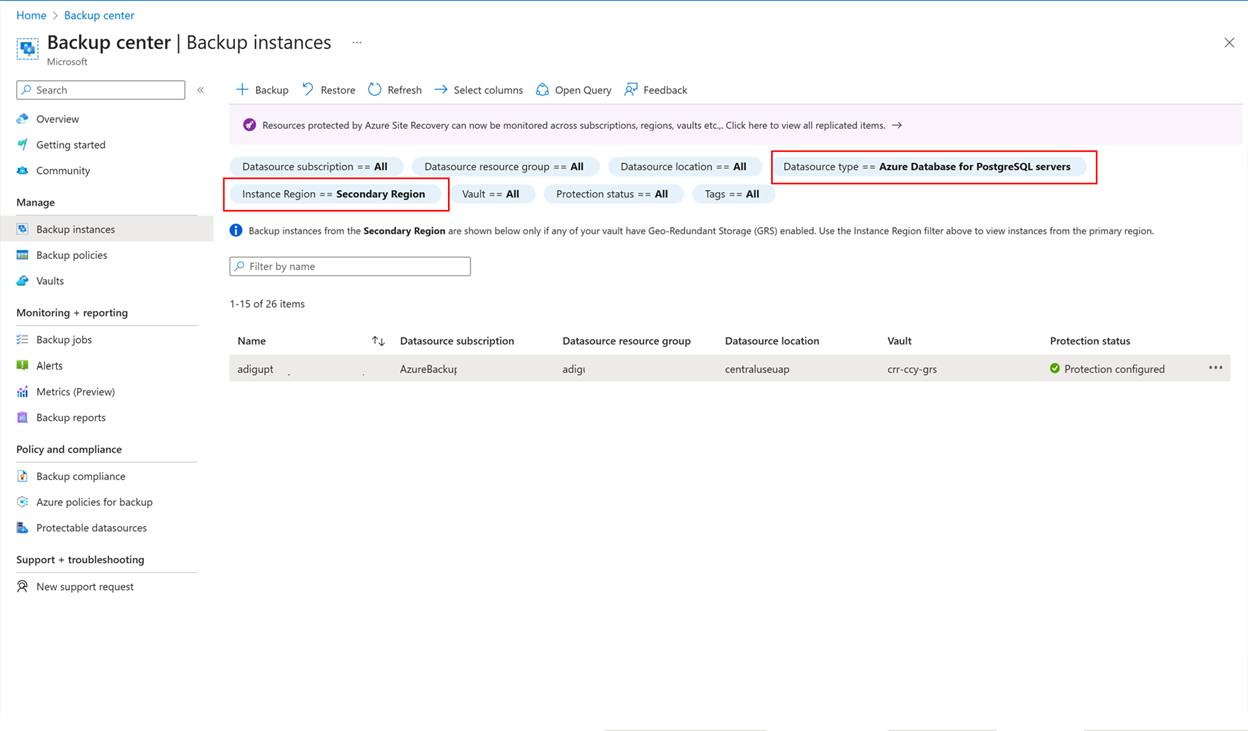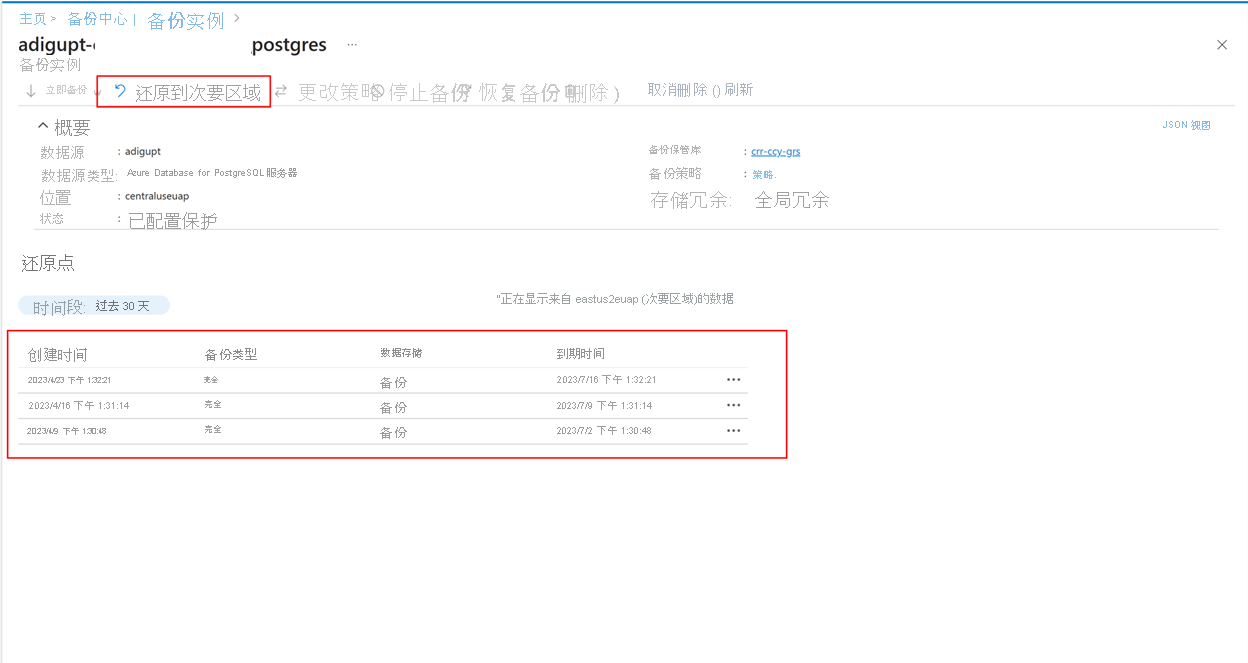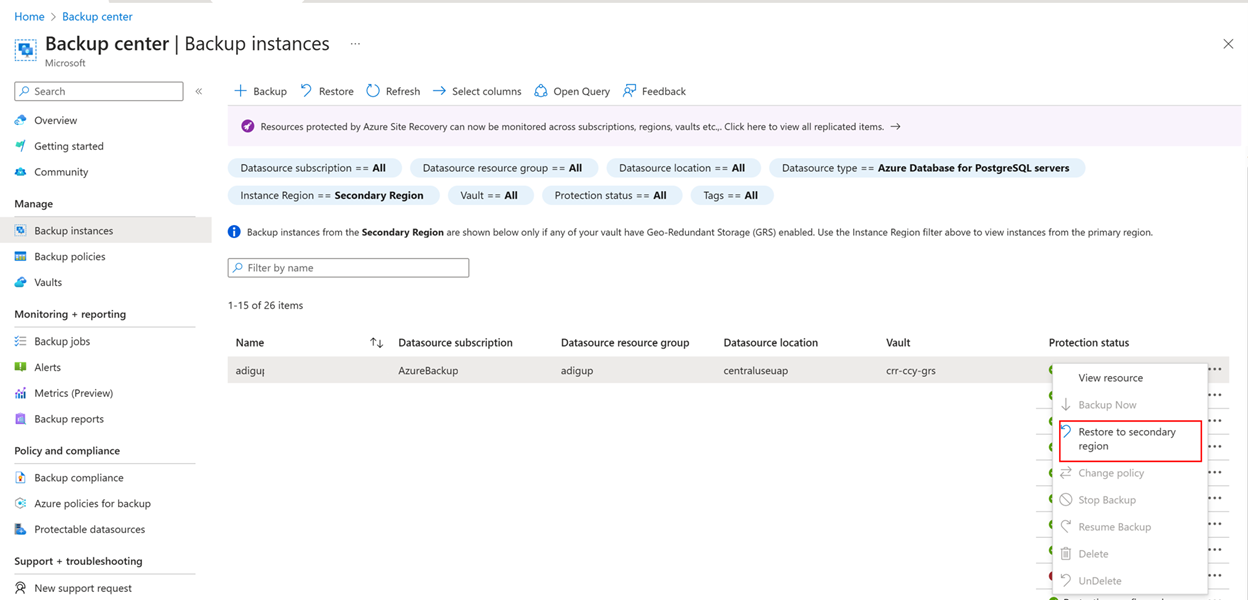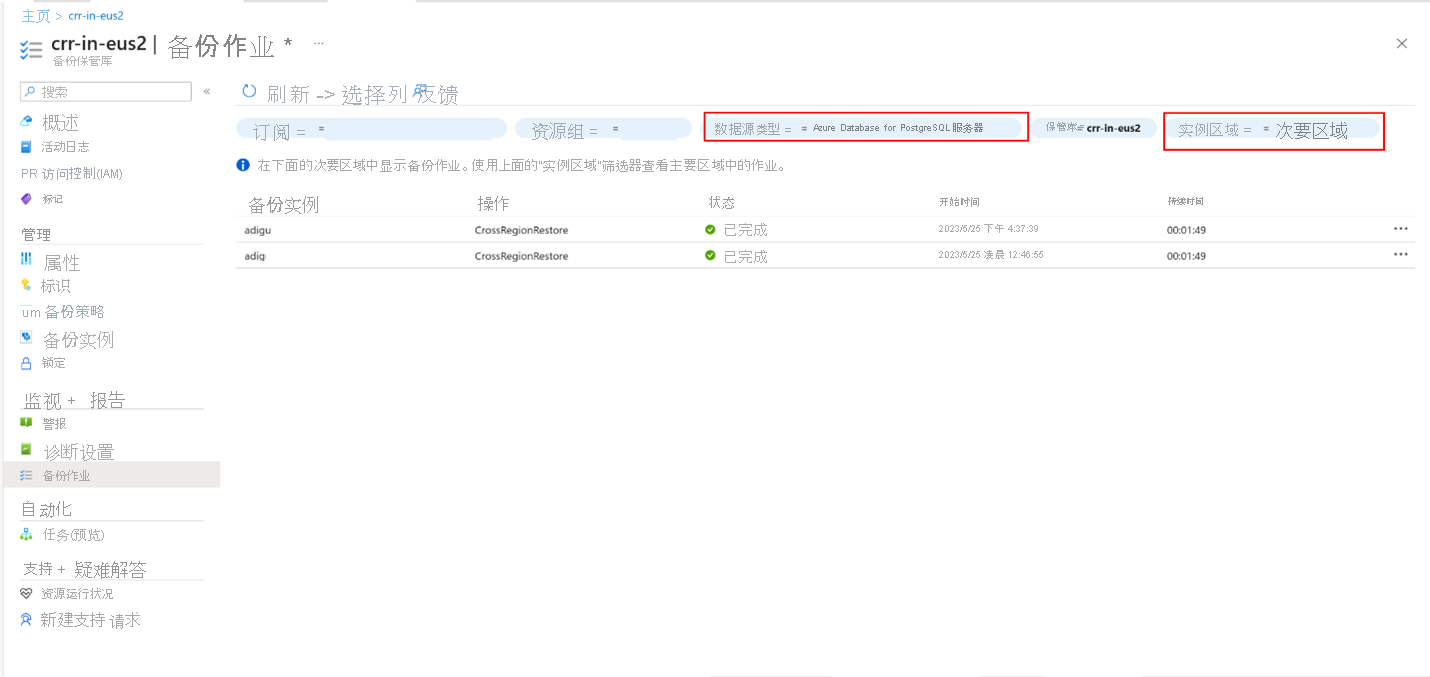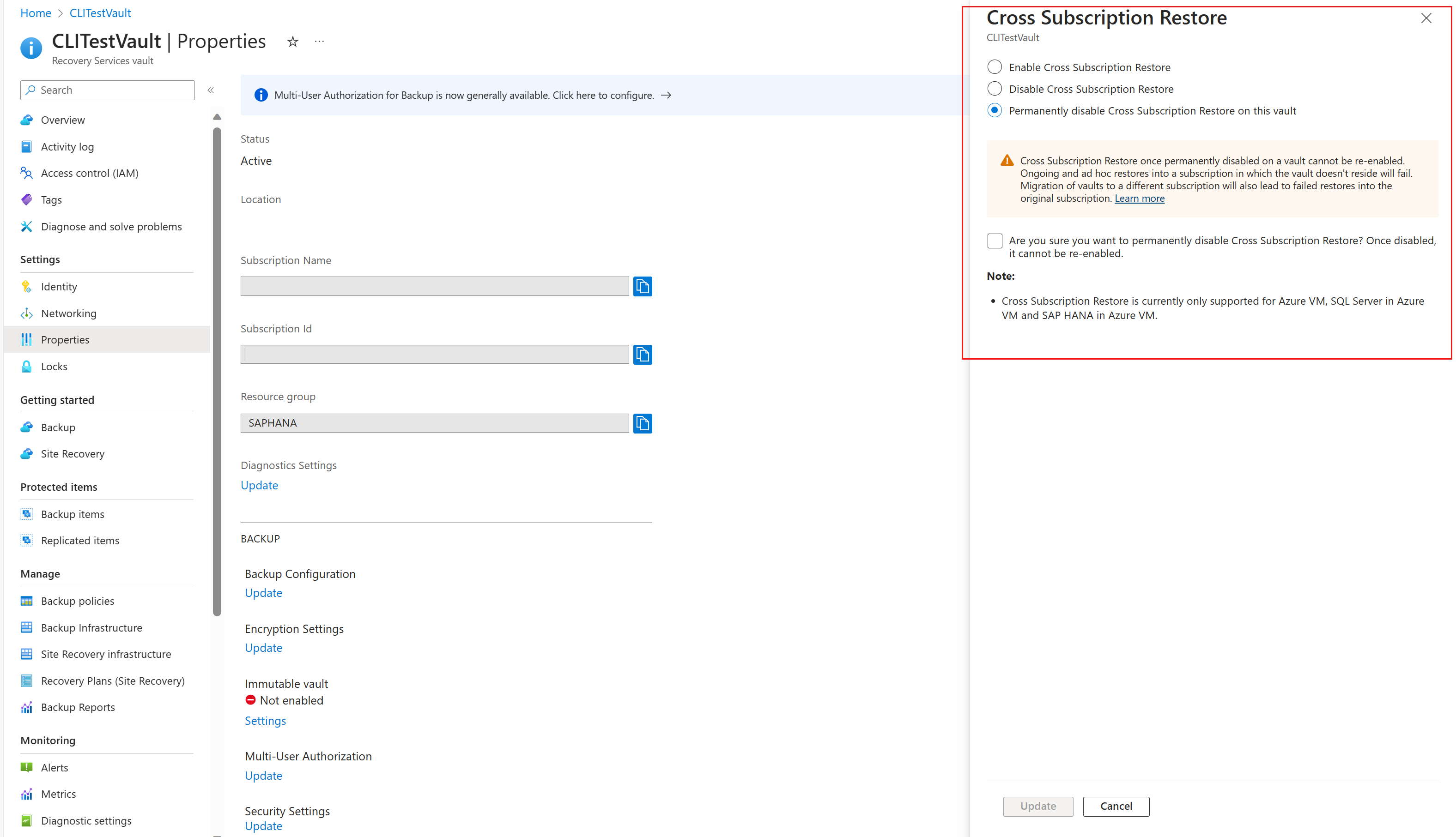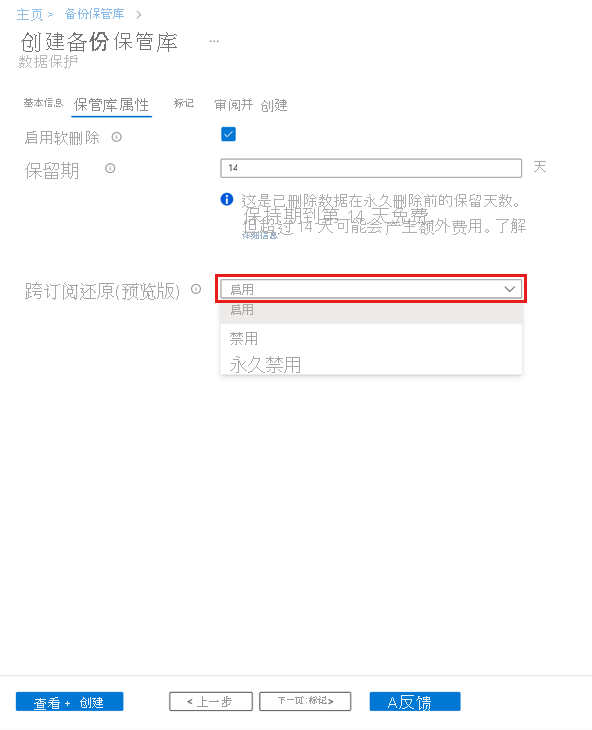你当前正在访问 Microsoft Azure Global Edition 技术文档网站。 如果需要访问由世纪互联运营的 Microsoft Azure 中国技术文档网站,请访问 https://docs.azure.cn。
管理备份保管库
本文介绍如何在创建备份保管库后对其进行管理。
备份保管库是 Azure 中的一个存储实体,用于保存 Azure 备份支持的某些更新的工作负荷的备份数据。 你可以使用备份保管库来保存各种 Azure 服务(例如 Azure Database for PostgreSQL 服务器和 Azure 备份将支持的更新的工作负荷)的备份数据。 备份保管库便于组织备份数据,并最大限度降低管理开销。 备份保管库基于 Azure 的 Azure 资源管理器模型,该模型提供 Azure 基于角色的访问控制 (Azure RBAC) 功能。 Azure RBAC 在 Azure 中提供精细的访问管理控制。 Azure 提供各种内置角色,而 Azure 备份具有三个用于管理恢复点的内置角色。 备份保管库与 Azure RBAC 兼容,后者会限制对已定义用户角色集的备份和还原访问权限。 了解详细信息。
监视和管理备份保管库
本部分介绍如何使用备份保管库“概述”仪表板来监视和管理备份保管库。 概述窗格包含两个磁贴:“作业”和“实例”。
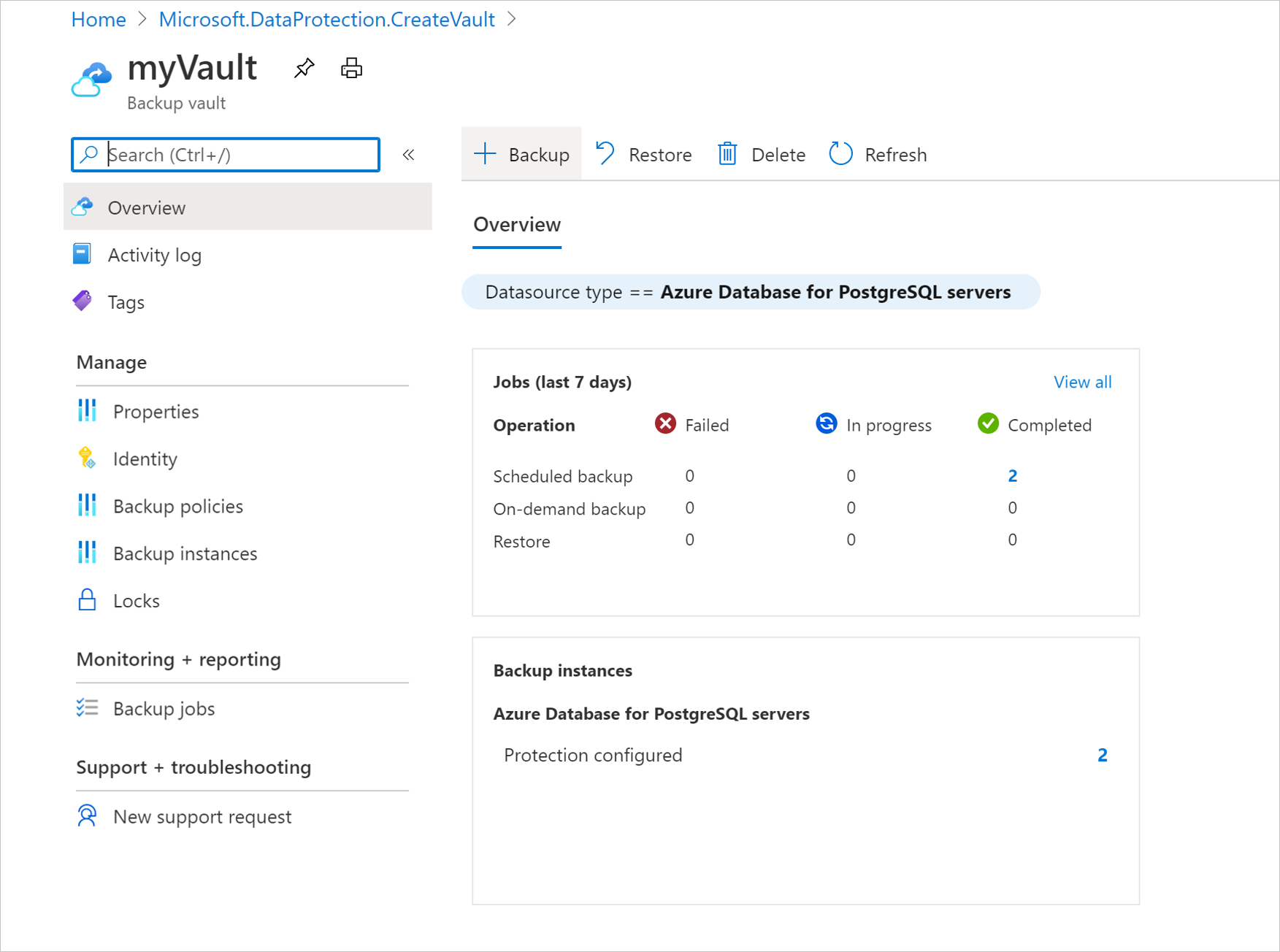
管理备份实例
在“作业”磁贴中,可以获取备份保管库中所有备份和还原相关作业的汇总视图。 选择此磁贴中的任何数字即可查看作业详细信息,了解特定数据源类型、操作类型和状态。
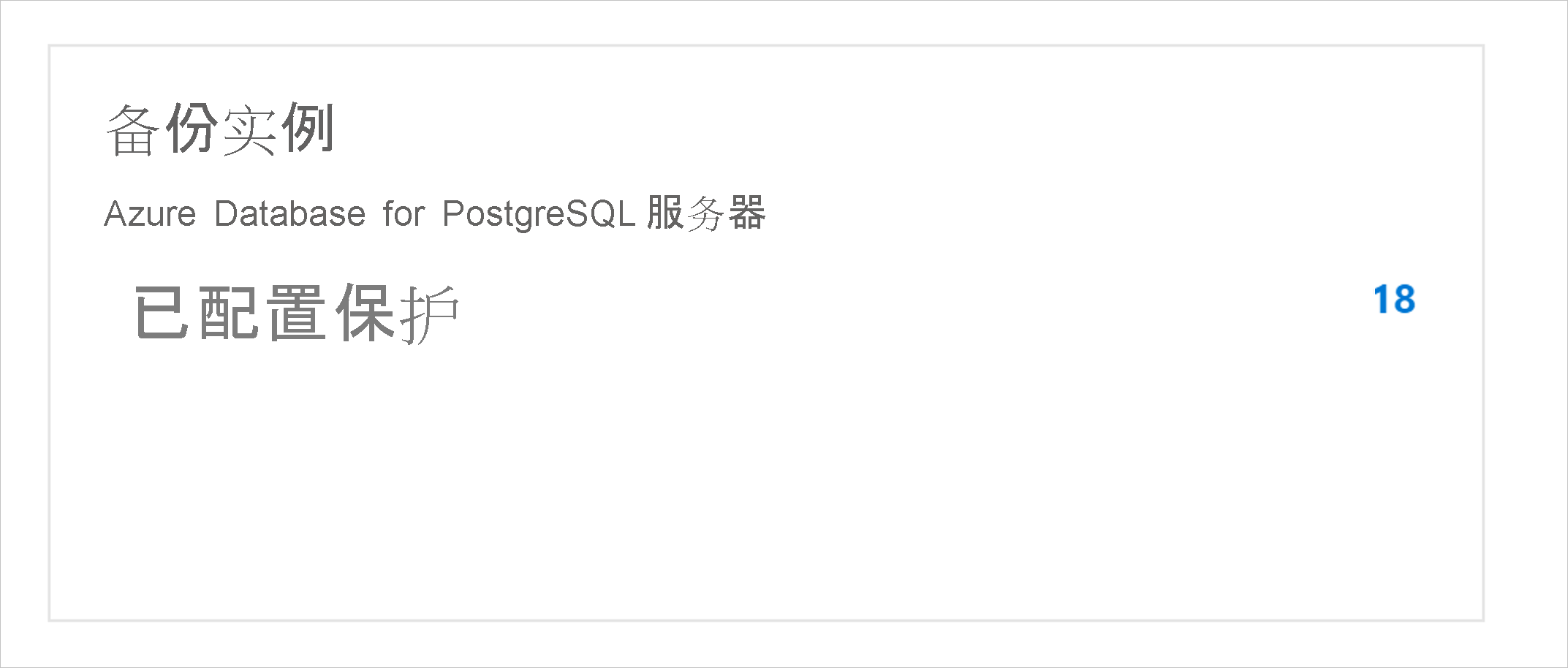
管理备份作业
在“备份实例”磁贴中,可获得备份保管库中所有备份实例的汇总视图。 选择此磁贴中的任何数字即可查看备份详细信息,了解特定数据源类型和保护状态。
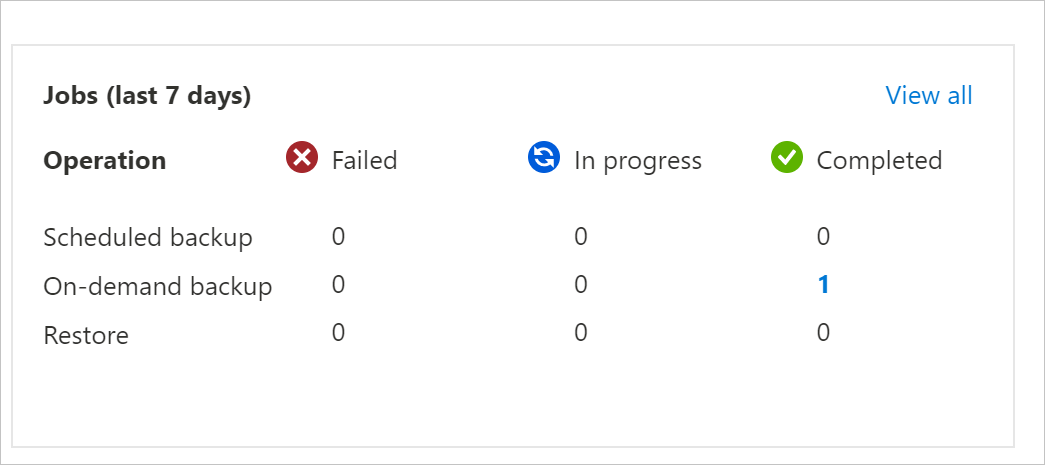
跨 Azure 订阅/资源组之间移动备份保管库
本节说明如何使用 Azure 门户在 Azure 订阅和资源组之间移动备份保管库(为 Azure 备份配置)。
注意
您还可以使用 PowerShell 和 CLI 将备份保管库移动到不同的资源组或订阅。
支持的区域
所有公共区域和国家/地区区域都支持跨订阅和资源组移动保管库。
使用 Azure 门户将备份保管库移到不同的资源组
登录 Azure 门户。
打开备份保管库列表并选择要移动的保管库。
保管库仪表板显示保管库详细信息。
在保管库的“概述”菜单中,单击“移动”,然后选择“移动到另一个资源组”。
注意
只有管理员订阅才具有移动保管库所需的权限。
在“资源组”下拉列表中,选择现有资源组或选择“新建”以创建新资源组。
订阅将保持不变,并自动填充。
在“要移动的资源”选项卡上,需要移动的备份保管库将进行验证。 此过程可能需要几分钟时间。 等到验证完成。
选中“我了解与已移动资源关联的工具和脚本在更新为使用新资源 ID 之前将不可用”复选框进行确认,然后选择“移动”。
注意
在跨资源组或订阅移动保管库后,资源路径将会改变。 在移动操作完成后,请务必用新的资源路径更新工具和脚本。
等待移动操作完成后再对保管库执行任何其他操作。 如果在移动过程中执行,则对备份保管库中执行任何操作都将失败。 此过程完成后,备份保管库应出现在目标资源组中。
重要
如果您在移动保管库时遇到任何错误,请参阅错误代码和故障排除部分。
使用 Azure 门户将备份保管库移到不同的订阅
登录 Azure 门户。
打开备份保管库列表并选择要移动的保管库。
保管库仪表板显示保管库详细信息。
在保管库的“概述”菜单中,单击“移动”,然后选择“移动到另一个订阅”。
注意
只有管理员订阅才具有移动保管库所需的权限。
在“订阅”下拉列表中,选择现有订阅。
要在订阅之间移动保管库,目标订阅必须与源订阅位于同一租户中。 若要将保管库移动到不同的租户,请参阅将订阅转移到不同的目录。
在“资源组”下拉列表中,选择现有资源组或选择“新建”以创建新资源组。
在“要移动的资源”选项卡上,需要移动的备份保管库将进行验证。 此过程可能需要几分钟时间。 等到验证完成。
选中“我了解与已移动资源关联的工具和脚本在更新为使用新资源 ID 之前将不可用”复选框进行确认,然后选择“移动”。
注意
在跨资源组或订阅移动保管库后,资源路径将会改变。 在移动操作完成后,请务必用新的资源路径更新工具和脚本。
等待移动操作完成后再对保管库执行任何其他操作。 如果在移动过程中执行,则对备份保管库中执行任何操作都将失败。 此过程完成后,备份保管库应出现在目标订阅和资源组中。
重要
如果您在移动保管库时遇到任何错误,请参阅错误代码和故障排除部分。
使用 Azure 门户执行跨区域还原
通过“跨区域还原”选项,你可在次要的 Azure 配对区域中还原数据。 若要为备份保管库配置跨区域还原,请执行以下操作:
登录到 Azure 门户。
创建新的备份保管库或选择现有的备份保管库,转到“属性”>“跨区域还原”来启用跨区域还原,然后选择“启用”。
转到备份保管库的“概述”窗格,然后为 PostgreSQL 数据库配置备份。
在主要区域中完成备份后,主要区域中的恢复点最多可能需要 12 小时就会复制到次要区域。
若要检查次要区域中恢复点的可用性,请转到“备份中心”>“备份实例”>“筛选到 Azure Database for PostgreSQL 服务器”,筛选“实例区域”找到“次要区域”,然后选择所需的备份实例。
现在列出了次要区域中可用的恢复点。
选择“还原到次要区域”。
还可以从相应的备份实例触发还原。
选择“还原到次要区域”来查看所选的目标区域,然后选择相应的恢复点和还原参数。
还原开始后,可筛选“作业工作负载类型”找到“Azure Database for PostgreSQL 服务器”,筛选“实例区域”找到“次要区域”,在备份保管库的“备份作业”下监视还原操作的完成情况。
注意
跨区域还原目前仅适用于 PostGreSQL 服务器。
使用 Azure 门户进行跨订阅还原
备份保管库的某些数据源支持还原到与源计算机不同的订阅。 默认情况下,已为现有保管库启用跨订阅还原 (CSR),如果预期数据源支持,则可以使用它。
注意
Azure Kubernetes 服务 (AKS) 和 Azure VMWare 服务 (AVS) 备份当前不支持功能。
要执行跨订阅还原,请执行以下步骤:
- 在备份保管库中,转到“备份实例”>“还原”。
- 选择要还原到的订阅,然后选择“还原”。
在某些情况下,可能需要基于云基础结构禁用跨订阅还原。 可以选择“备份保管库”>“属性”>“跨订阅还原”,为现有保管库启用、禁用或永久禁用“跨订阅还原”。
还可以在创建备份保管库期间选择 CSR 的状态。
注意
- 一旦禁用保管库的 CSR 功能便无法重新启用,因为此操作是不可逆的。
- 如果 CSR 已禁用但不是永久禁用,则可以选择“保管库”>“属性”>“跨订阅还原”>“启用”来撤销此操作。
- 如果在禁用或永久禁用了 CSR 时将备份保管库移动到其他订阅,则还原到原始订阅将失败。
管理警报
可以在“备份保管库”的“警报”窗格中配置和管理基于 Azure Monitor 的警报。 了解详细信息。